The Beginning
华为路由Q1的WPS功能可以简化设备连接路由器wifi的操作。使用WPS连接wifi时,您不必知道路由器的wifi名称和wifi密码,只需要将设备与路由器进行WPS配对,即可上网。下面小编将具体操作步骤告诉大家,快来看看吧!
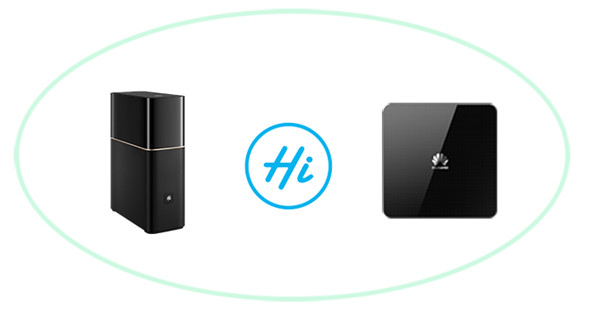

下面小编以通过手机 A 中的“华为居”App 来启动路由器 WPS 功能,将手机 B 通过 WPS 连接到路由器 Wi-Fi 为例,介绍 WPS 的使用方法。

使用WPS功能步骤
第一步:
将手机A连接到路由器wifi,然后打开手机A中的“华为居”App,登录与路由器绑定的华为帐号。
第二步:

在首页家居点击您需要设置的路由器,进入路由器管理页面。点击“查看全部功能 > WPS 服务”,路由器将启动 WPS功能,等待您按下需要配对的手机 B 的 WPS 按钮。
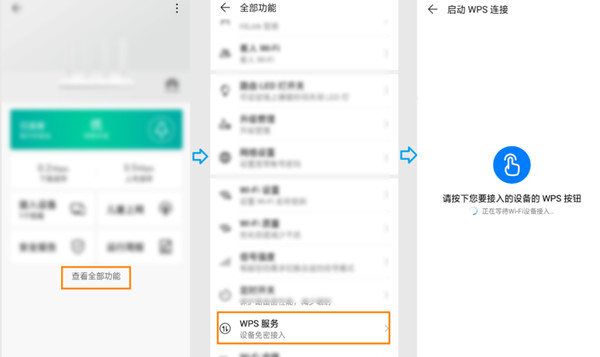
第三步:
点击您需要配对的手机 B 里的“WLAN > 高级设置 > WPS 连接”(具体操作路径以您手机为准,找到 WPS 配对功能即可),即可自动连接到路由器的wifi。整个过程,无需选择路由wifi,也无需输入密码。
[华为路由Q1怎么访问子路由的Web配置界面]
[华为q1路由器怎么设置wps功能]
[华为q1子路由器怎么设置儿童上网保护功能]
THE END





